Comment récupérer des messages Facebook définitivement supprimés
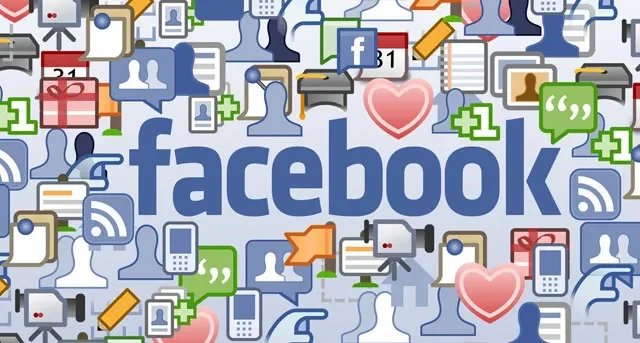
Vous avez accidentellement supprimé certains de vos messages Facebook et souhaitez maintenant les récupérer ? Cela peut arriver à tout le monde, il n’y a donc pas lieu de paniquer. Il est possible de les récupérer dans certains cas. Ce didacticiel montre comment récupérer les messages Facebook supprimés via différentes méthodes.
1. Vérifiez vos archives de messages Facebook
Si une conversation entière avec quelqu’un manque sur Facebook Messenger, commencez par vérifier si vous avez accidentellement archivé le fil de discussion.
PC
Accédez au site Web Facebook dans le navigateur de votre choix.
Cliquez sur l’icône Messenger dans le coin supérieur droit.
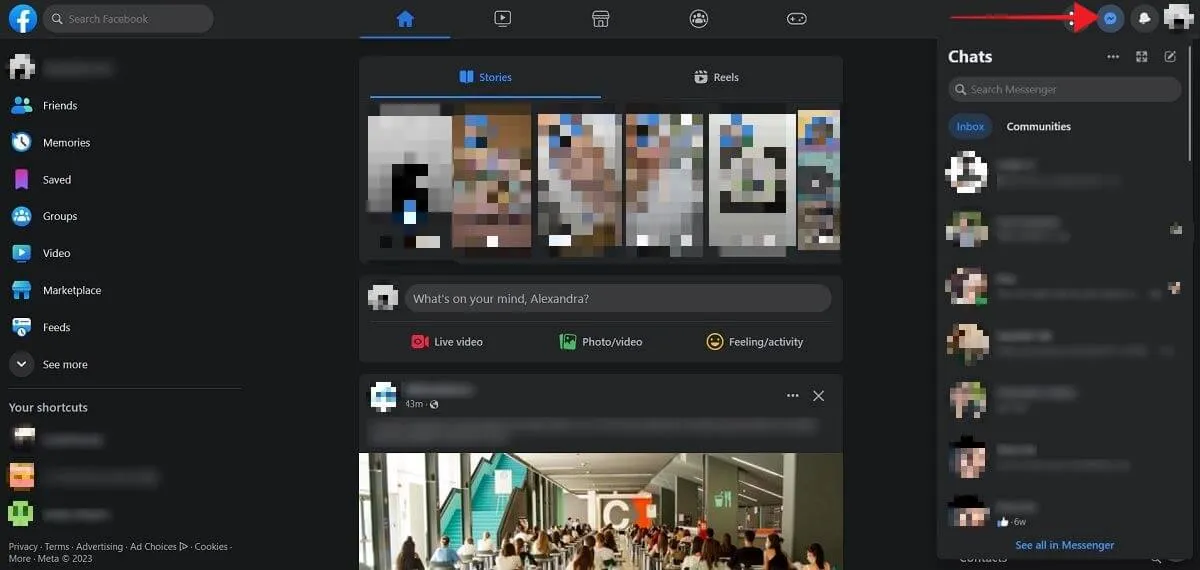
Ne cliquez sur aucun des chats dans la fenêtre contextuelle de vos dernières conversations. Au lieu de cela, appuyez sur les trois points horizontaux dans le coin supérieur droit.
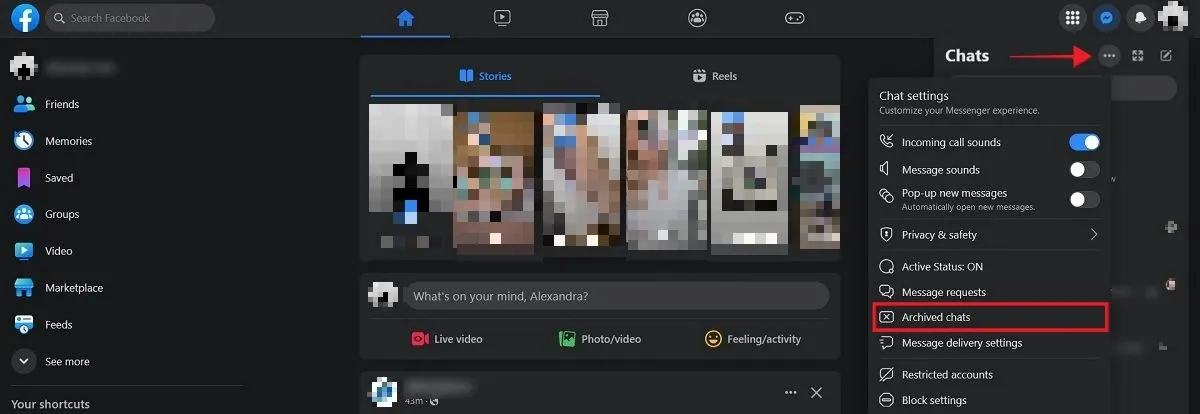
Sélectionnez l’option « Discussions archivées » pour voir une liste des discussions archivées. Si vous trouvez le fil de conversation qui manquait dans Messenger, passez votre souris dessus, puis cliquez sur les trois points à droite.
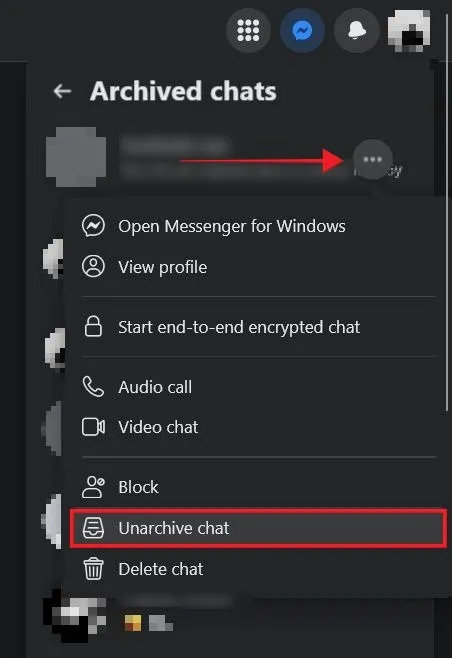
Sélectionnez « Désarchiver le chat » pour rendre le fil de conversation à nouveau visible dans Messenger.
Mobile
Pour utiliser l’application Messenger sur mobile pour afficher vos discussions archivées, ouvrez l’application et appuyez sur le menu hamburger dans le coin supérieur gauche.
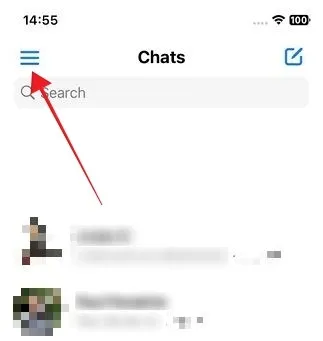
Sélectionnez « Archiver » dans le menu de gauche.
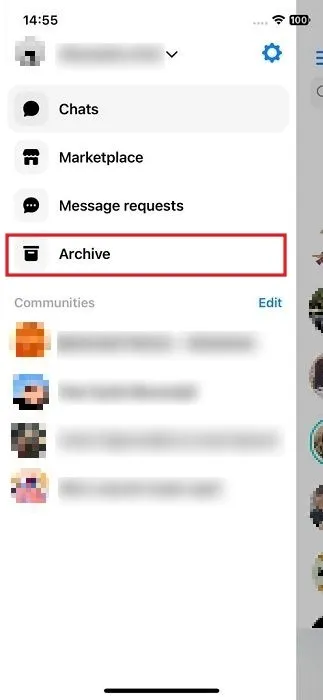
Appuyez longuement sur une conversation pour la restaurer.
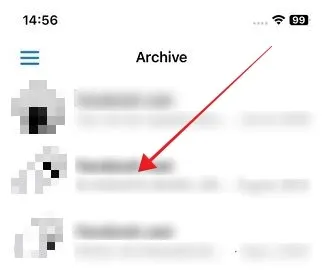
Sélectionnez « Désarchiver » dans le menu contextuel en bas.
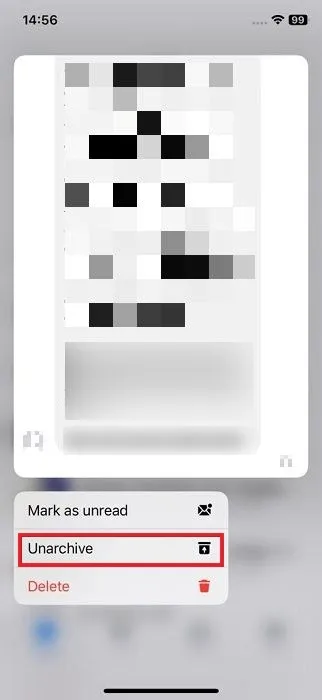
2. Vérifiez votre courrier électronique pour les messages manquants
Facebook vous offre la possibilité d’activer les notifications de messages pour votre compte. Cela s’applique aux messages que vous avez reçus directement dans l’application Facebook, et non via Messenger. Si vous avez activé la fonctionnalité, vous devriez avoir reçu une notification par e-mail contenant le message (ou au moins une partie de celui-ci, s’il est volumineux).

Vérifiez l’adresse e-mail que vous avez connectée à votre compte Facebook, et elle peut s’y trouver (sauf si vous l’avez supprimée). Si vous souhaitez modifier l’e-mail associé à Facebook , nous avons un guide qui montre comment procéder.
Si vous souhaitez commencer à sauvegarder vos messages Facebook de cette façon, nous vous suggérons d’activer les notifications par courrier électronique pour que cela soit rapide et facile la prochaine fois que vous souhaiterez récupérer des messages supprimés. Faites-le via votre navigateur sur un PC ou l’application mobile.
Ouvrez l’application Facebook et appuyez sur votre photo de profil en haut à droite.
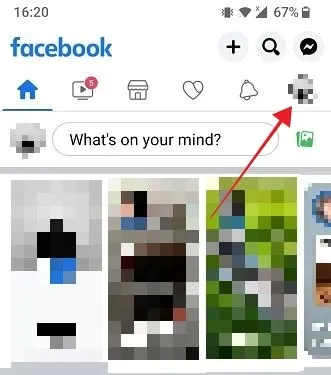
Appuyez sur l’icône d’engrenage sur l’écran suivant.
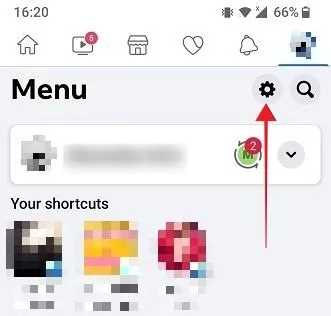
Sélectionnez « Notifications » sous « Préférences ». Vous trouverez l’option « Notifications » dans le menu de gauche lorsque vous accédez aux paramètres sur PC.
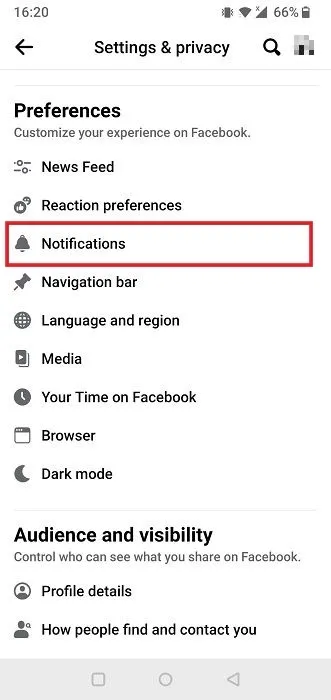
Appuyez sur « Messagerie » vers le bas.

Assurez-vous que les boutons « Autoriser les notifications sur Facebook » et « E-mail » sont activés.
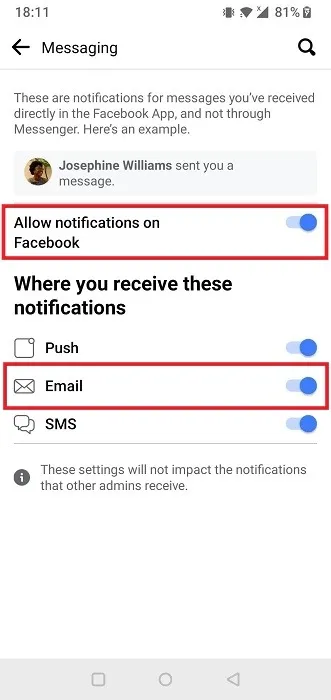
Revenez à l’écran précédent et appuyez sur « E-mail » dans la section « Où vous recevez les notifications ».
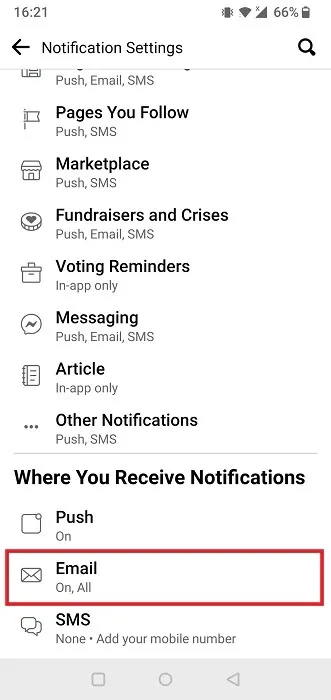
Faites glisser votre doigt vers le bas pour vous assurer que la bascule « Messagerie » est activée.
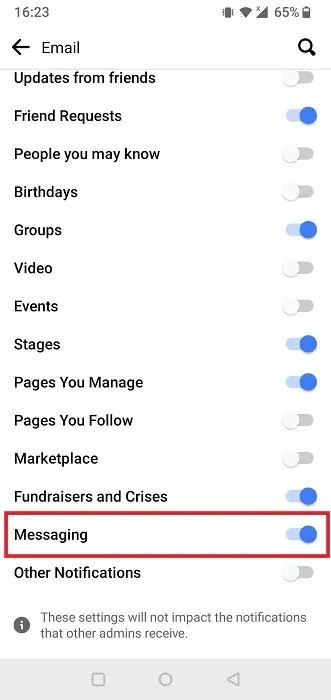
3. Contactez l’autre personne
Facebook vous permet de supprimer des messages individuels de deux manières : soit « Annuler l’envoi » du message, soit « Supprimer pour vous ». Si vous avez utilisé cette dernière option ou supprimé complètement le fil de discussion, cela peut être une bonne idée d’essayer de contacter l’autre personne avec qui vous avez eu la conversation.

Ces messages peuvent toujours exister de leur côté. Si vous êtes toujours en bons termes avec cette personne, demandez-lui de faire une capture d’écran de la conversation, à condition qu’elle ne soit pas très longue. Si vous avez besoin de l’intégralité de la conversation, vous pouvez essayer de leur demander de demander à Facebook de télécharger leur historique de discussion.
Si vous ne voulez pas qu’ils sachent que vous revérifiez la conversation, ou s’ils ne sont pas ouverts à la suggestion de partager la conversation, reportez-vous à l’une des autres méthodes de cette liste.
4. Vérifiez le cache de l’application
Si vous avez supprimé les messages de l’application Facebook Android, vous pourrez peut-être les récupérer en vérifiant le cache de l’application. Vous aurez besoin d’une application de gestion de fichiers telle que File Manager+ , que nous utilisons dans ce didacticiel.
Ouvrez l’application sur votre appareil et appuyez sur « Stockage principal ».
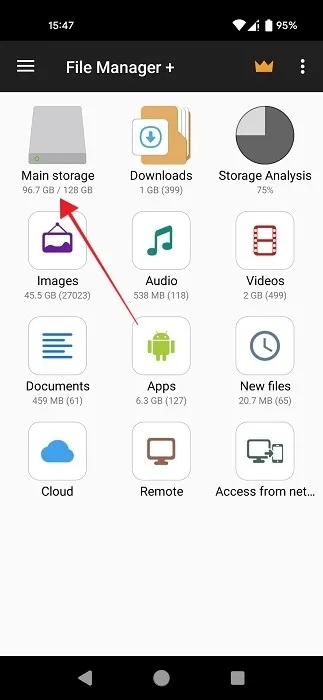
Appuyez sur le dossier « Android ». Notez que dans certaines applications, vous devrez peut-être glisser un peu pour le trouver.
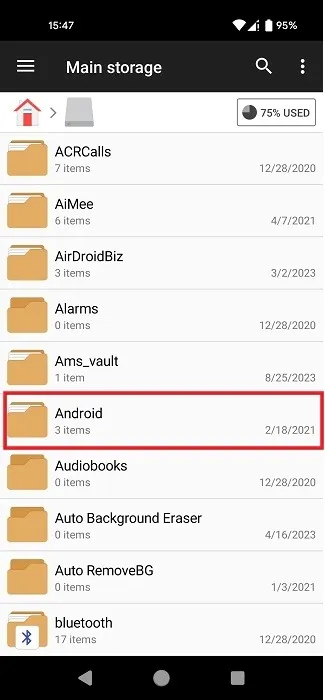
Sélectionnez « données ».
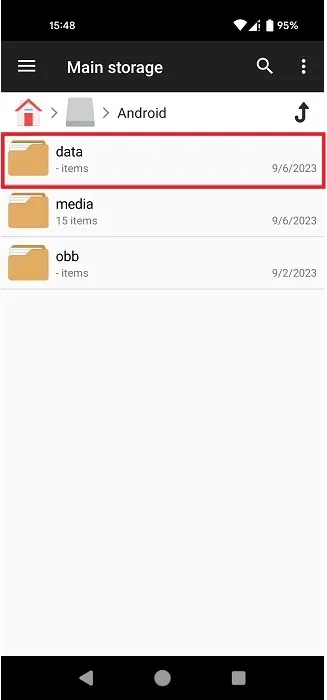
Appuyez sur le dossier « com.facebook.katana ».
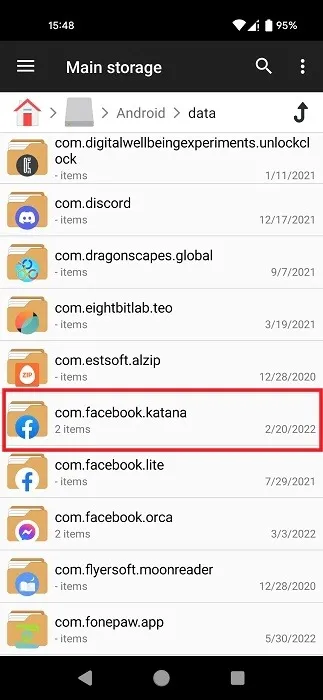
Sélectionnez « cache -> fb_temp » pour rechercher les messages de votre historique récent. Espérons que vos textes supprimés en feront partie.
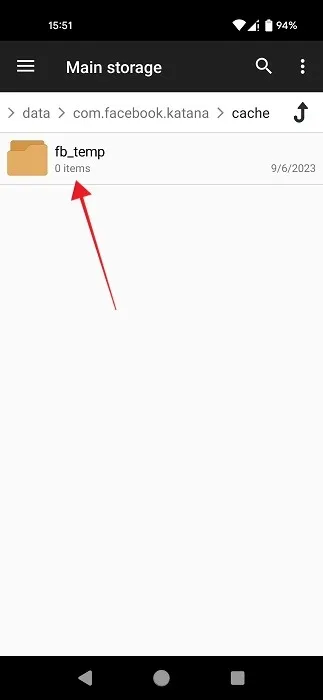
Notez que vous pouvez également connecter votre téléphone à votre PC à l’aide d’un câble USB, auquel cas vous n’aurez pas besoin de l’application. Accédez au même chemin et vérifiez le dossier « fb_temp ».
Si vous êtes un utilisateur iOS, vous ne pourrez pas utiliser cette méthode, alors essayez l’une des autres solutions décrites ici.
5. Téléchargez vos données Facebook
Facebook ne conserve pas de sauvegarde de vos messages après suppression. Une fois que vous appuyez sur le bouton « Supprimer », ils disparaissent définitivement.
Cependant, si vous avez déjà fait une demande de téléchargement de vos données Facebook, il est possible que les messages soient là.
PC
Pour accéder à une sauvegarde antérieure, accédez aux paramètres Facebook dans un navigateur sur votre PC.
Cliquez sur « Vos informations Facebook » dans le menu de gauche.
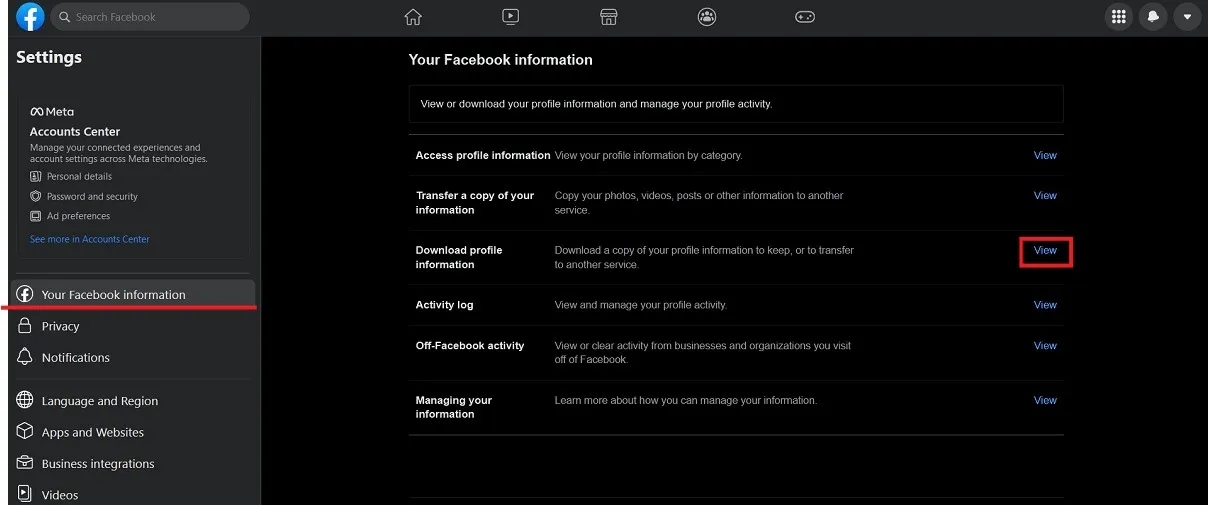
Appuyez sur le bouton « Afficher » à côté de « Télécharger les informations de profil ».
Consultez la section « Téléchargements disponibles ». Si vous avez récemment fait une demande, votre téléchargement devrait être disponible. Notez que les téléchargements expirent généralement au bout de quelques jours.
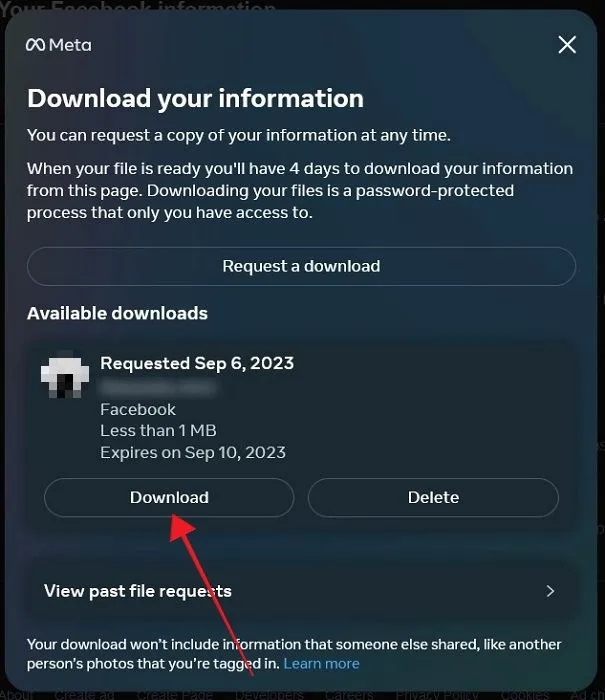
Mobile
Ouvrez Paramètres dans l’application mobile Facebook.
Faites glisser votre doigt vers la section « Vos informations » et sélectionnez « Télécharger vos informations ».
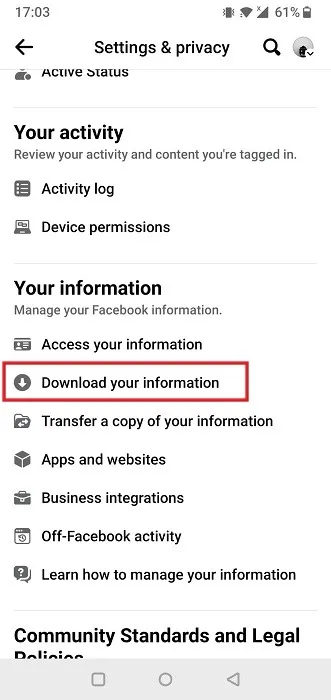
Vérifiez la section « Téléchargements disponibles » pour voir si quelque chose est disponible.
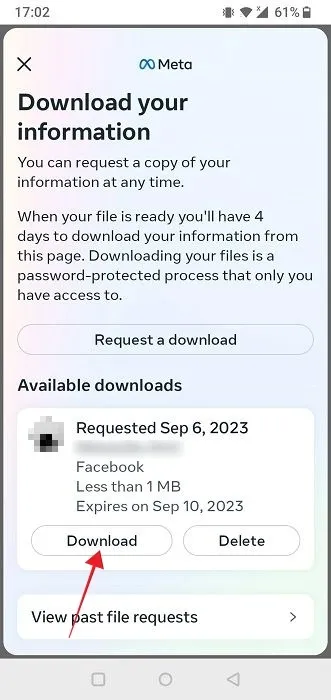
Vérifiez si vous avez encore d’anciennes données Facebook téléchargées sur votre PC ou d’autres appareils.
Si vous souhaitez faire une sauvegarde de vos messages actuels, ce guide vous montre comment télécharger votre historique de discussion Facebook étape par étape.
Si effectuer une sauvegarde complète vous semble trop fastidieux, prenez l’habitude de prendre des captures d’écran des conversations importantes au fur et à mesure qu’elles se déroulent sur Messenger. Une fois que le besoin s’en fait sentir, vérifiez vos photos pour le chat.
Ne perdez plus jamais un message
Crédit image : Unsplash Toutes les captures d’écran d’Alexandra Arici.



Laisser un commentaire